win10点击桌面图标没反应
Win10系统电脑桌面图标无法点击是一个常见的问题,可能是由于系统错误或软件冲突引起的,当用户点击桌面图标时,却没有任何反应,这种情况会给用户带来很大的困扰。在遇到这种情况时,用户可以尝试重新启动电脑或通过任务管理器结束相关进程来解决问题。如果问题仍然存在,可能需要进行系统修复或重装操作系统。在日常使用电脑时,定期更新系统和软件也是非常重要的,可以避免类似的问题发生。
操作方法:
1.遇到这种问题,不用慌。首先,按下键盘上“Shift+Ctrl+Esc”组合键打开任务管理器。
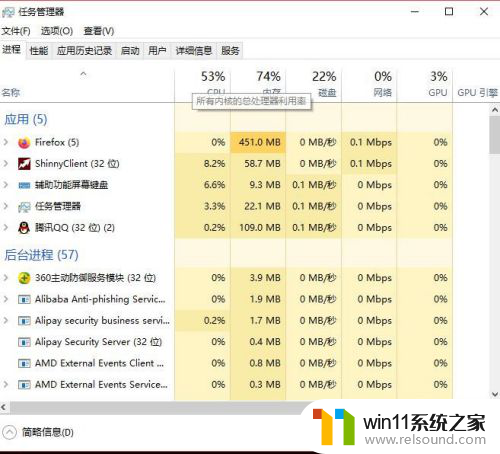
2.或者鼠标右键点击系统底部任务栏空白处,在弹出的菜单中选择“任务管理器”选项。
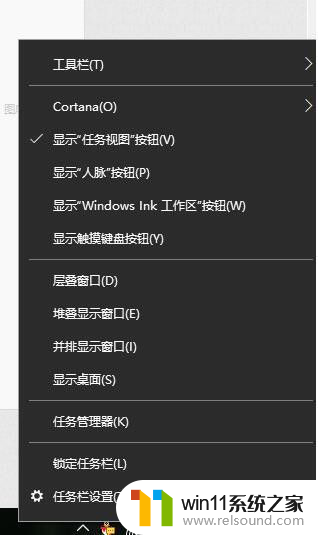
3.在任务管理器界面中,点击顶端的“详细信息”选项卡,找到“explorer.exe”的进程。
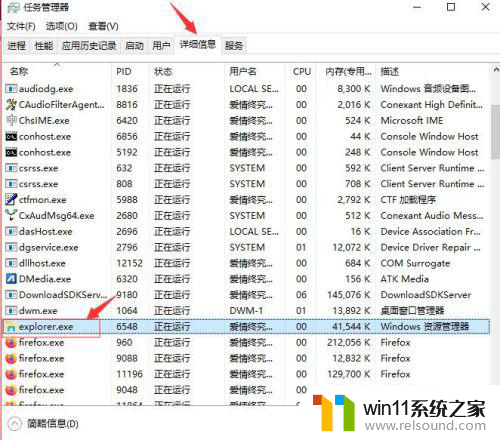
4.右击explorer.exe进程,在弹出菜单中选择“结束任务”选项。
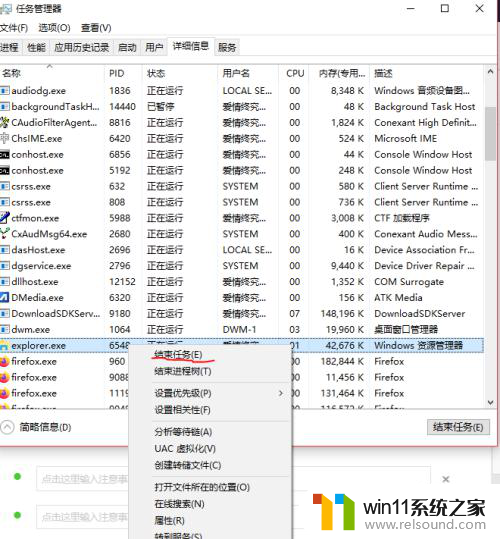
5.接着Windows任务管理器会弹出一个提示窗提示你是否要结束“explorer.exe”?请点击底部的“结束进程”按钮。
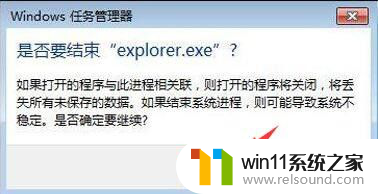
6.然后返回到任务管理器界面中,点击界面上端的“文件”菜单里的“运行新任务”选项。
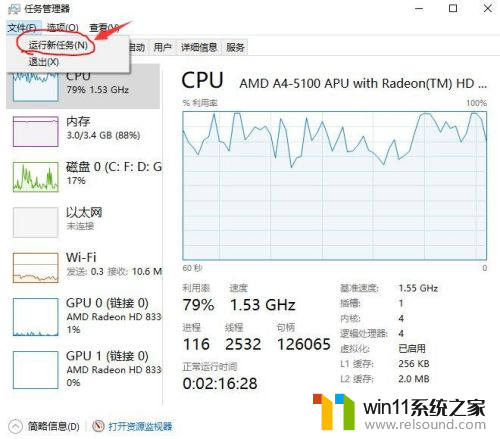
7.在打开的创建新任务窗口中,在输入框里输入“explorer.exe”,不包含引号。最后点击“确定”按钮即可轻松解决桌面图标打不开或者点击没反应的问题。
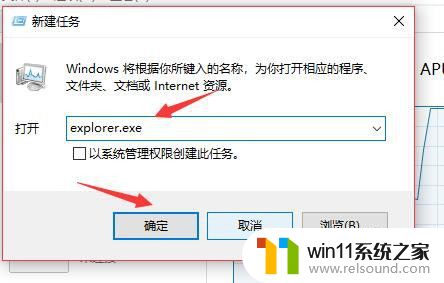
以上是解决Win10点击桌面图标无反应的全部内容,如果你遇到了相同的情况,请按照以上方法处理,希望对大家有所帮助。















